您的聯繫人是手機上一些最有價值的信息。您想在通訊錄中看到的最後一件事是,當您最需要時,沒有復制某人的電話號碼。在許多情況下,這可能意味著丟失的溝通渠道。
繼續閱讀,我們將說明如何將您的聯繫人從iPhone同步到Mac,並進行故障排除,如果情況不按應有的同步。到本文的最後,您將有一些有價值的見解和實用技巧。
與iCloud從iPhone到Mac的同步聯繫人
通過使用iCloud,將iPhone連接到Mac的最簡單方法之一是使用iCloud。 iCloud最好的部分是,它將確保您的所有數據正確,並在添加新聯繫人或編輯現有聯繫人時不斷更新通訊錄。無論是在Mac上添加聯繫人還是在iPhone上進行更改都無關緊要 - 您的通訊錄將始終是同步的。
如何使用iCloud同步從iPhone到Mac的聯繫人
要設置iCloud Sync,您需要在iPhone和Mac上登錄相同的iCloud帳戶:
- 在iPhone上,轉到設置> [您的名字]> iCloud。
- 打開聯繫人。
- 點擊合併。
- 然後,在Mac上,單擊左上角的Apple菜單。
- 單擊系統設置>您的圖標> iCloud>顯示更多應用程序。
- 打開觸點旁邊的切換。
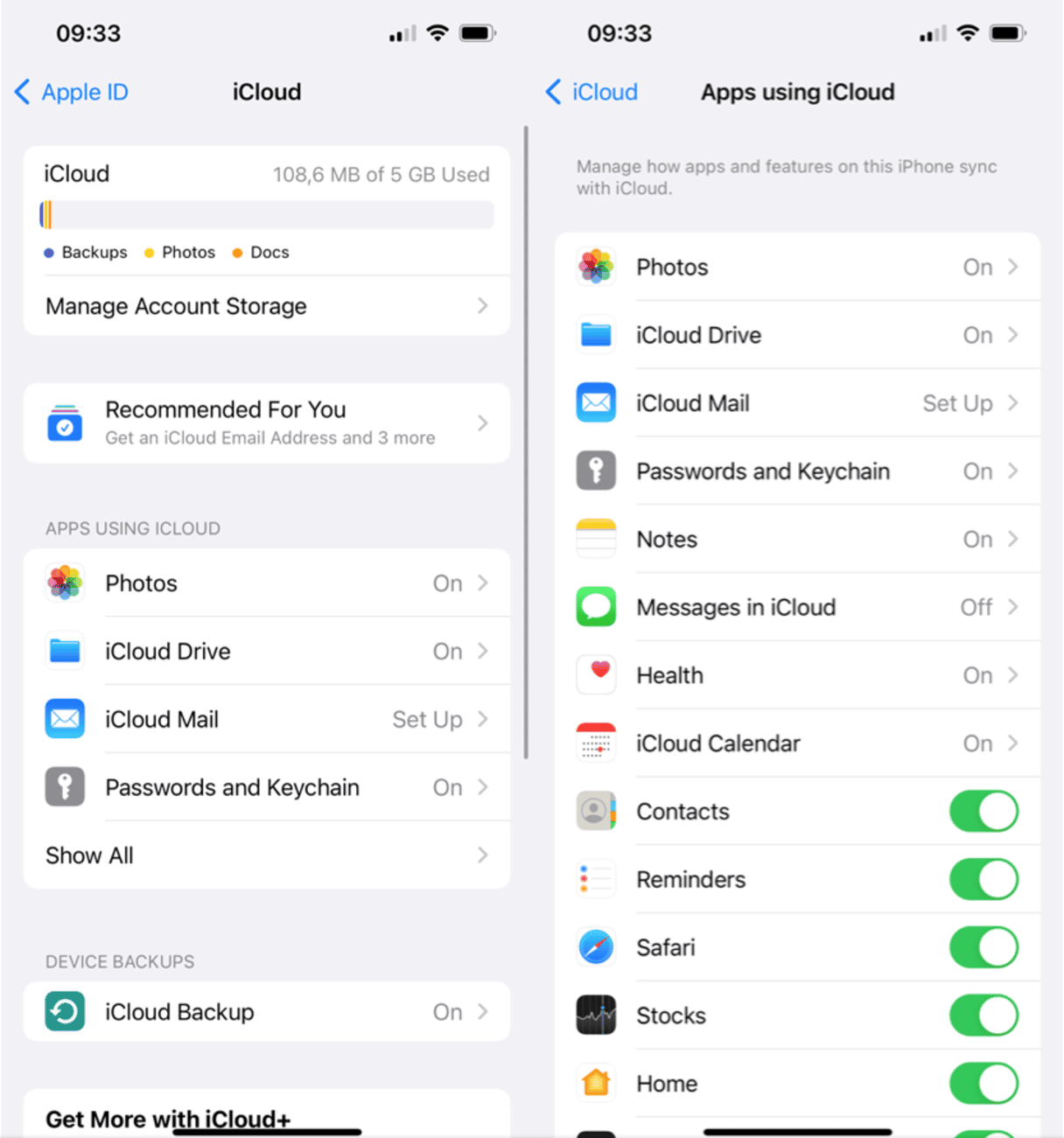
為什麼我的iPhone聯繫人不與Mac同步?
當您將iPhone與Mac的聯繫人同步時,您應該記住,您實際上將兩個設備都與iCloud同步。因此,如果您在試圖同步聯繫人時遇到問題,則這些可能是背後的原因:
- iCloud存儲已滿。如果您沒有iCloud存儲,那麼什麼都不會與iCloud同步,包括聯繫人。要快速釋放空間,您可以使用Cleanmy®Phone應用程序清理您的照片庫。
- 您的設備未登錄到同一iCloud帳戶。您的iPhone和Mac可能會登錄到不同的iCloud帳戶。
- 接觸同步已關閉。不知何故,接觸同步可能已在您的一個或多個設備上關閉。使用上面的步驟驗證其在所有設備上啟用。
如何強制我的iCloud觸點進行同步?
如果您的iCloud聯繫人不是自己同步的,則可以強制強制同步:
- 在iPhone上,打開Contacts應用程序。
- 滾動到屏幕頂部。
- 下拉直到獲得活動裝備,並刷新。
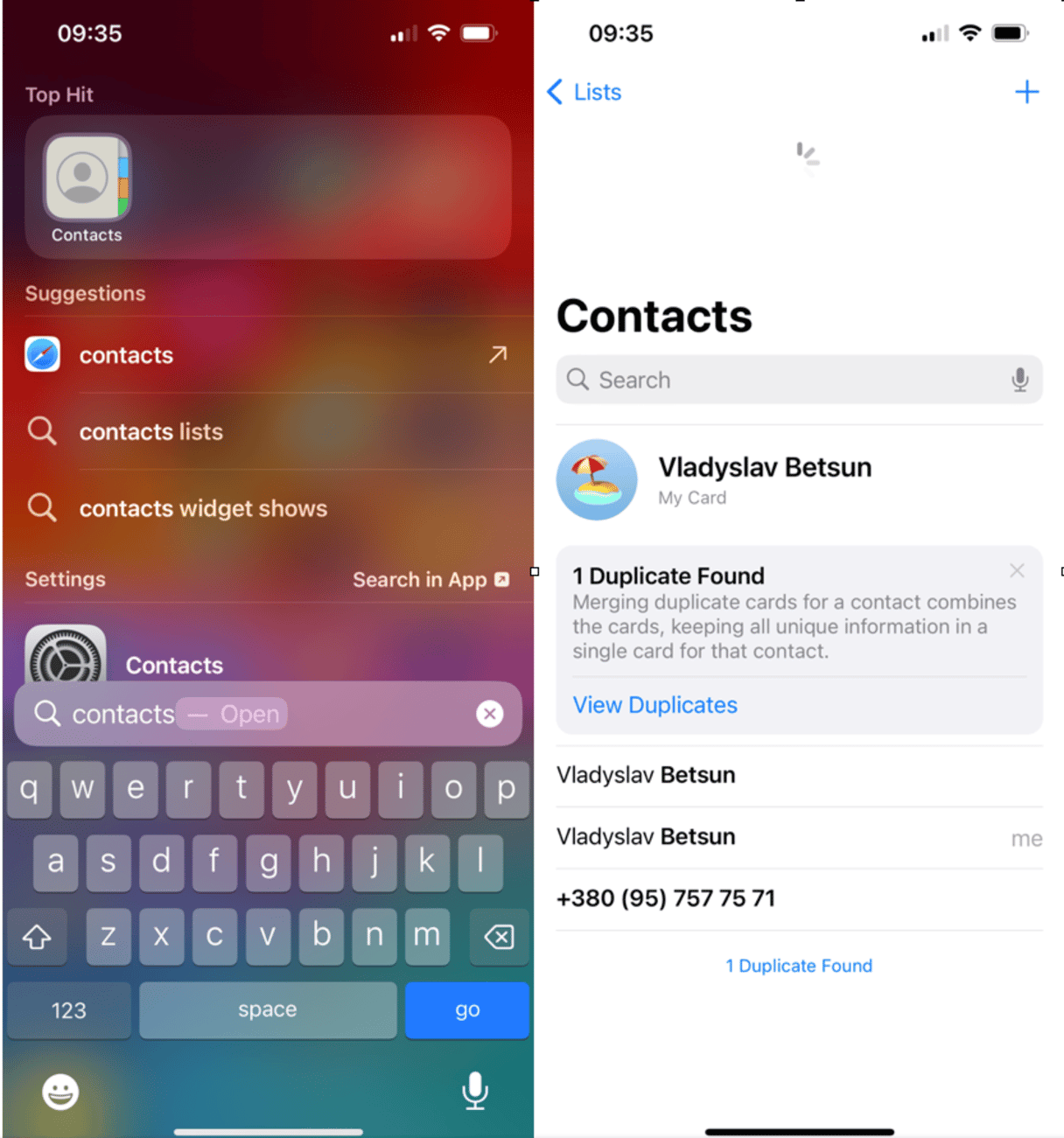
沒有iCloud將聯繫人從iPhone轉移到Mac
如果您尚未使用iCloud,或者您只是喜歡使用iTunes將iPhone同步到Mac,請不要擔心。您仍然有一種同步聯繫人的方法。唯一要記住的是,每次更新或添加內容時,都必須手動同步聯繫人。
iCloud通常每次更改聯繫人時都會更新,但是當您無iCloud同步時,直到下一次將iPhone連接到Mac時,您的聯繫人才會更新。
如何使用USB電纜將聯繫人從iPhone轉移到Mac
在嘗試使用iTunes同步聯繫人之前,確保在iPhone上關閉iCloud聯繫人同步是很明智的。完成此操作後,請按照以下步驟將iPhone聯繫人同步到Mac:
- 通過USB電纜將iPhone連接到Mac。
- 在Mac上打開iTunes。
- 單擊左上角的iPhone圖標。
- 在側邊欄中,單擊信息。
- 選中同步聯繫人旁邊的框。
- 單擊底部應用。
如何從iPhone到Mac接觸
如果您只想同步幾個聯繫人,而不是整個通訊簿,那麼快速的選擇就是通過Airdrop發送它們。
- 在iPhone上,打開Contacts應用程序。
- 查找您要發送的聯繫人。
- 點擊共享聯繫人。
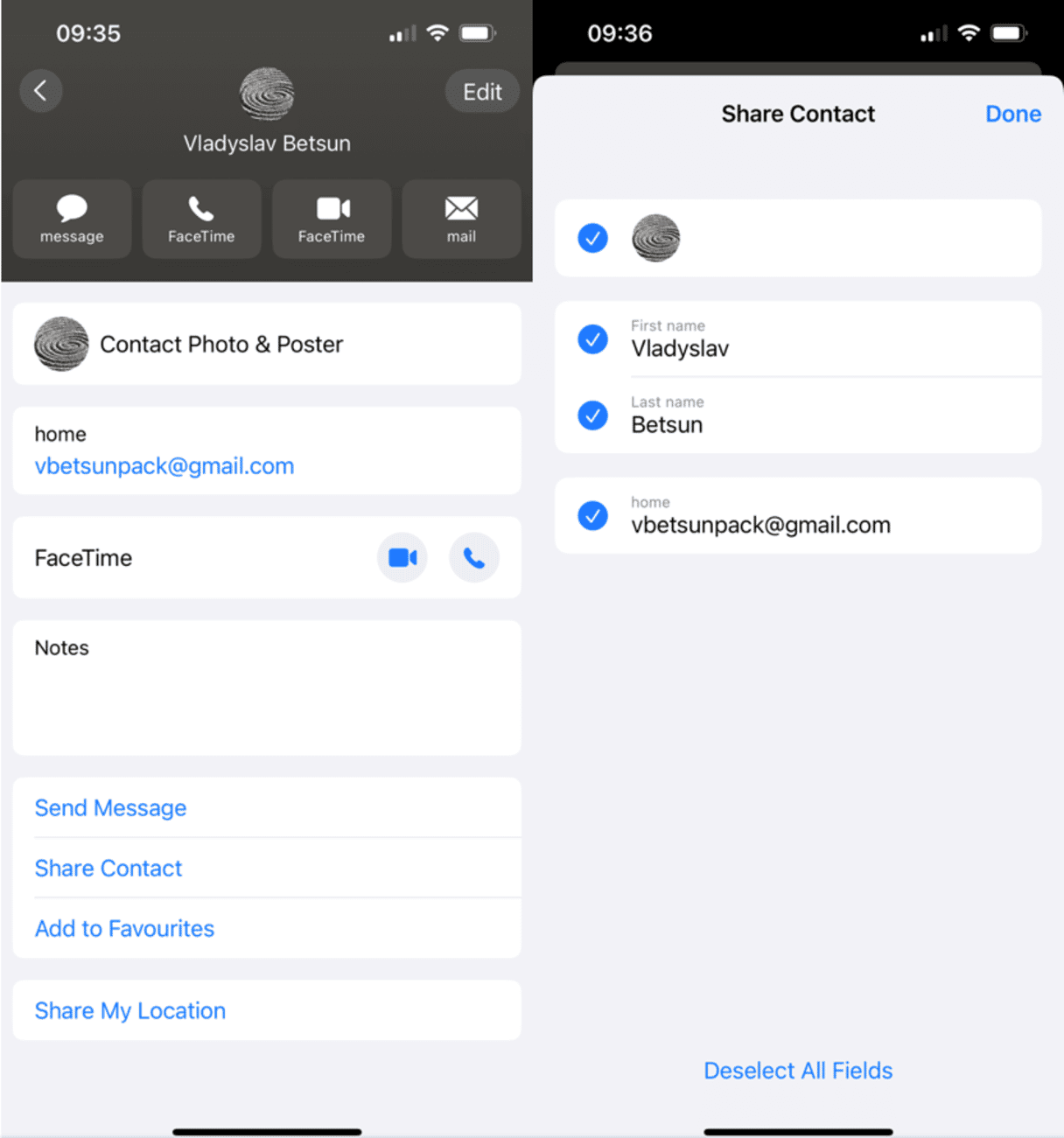
- 點擊氣流。
- 選擇您的Mac。
- 單擊完成。
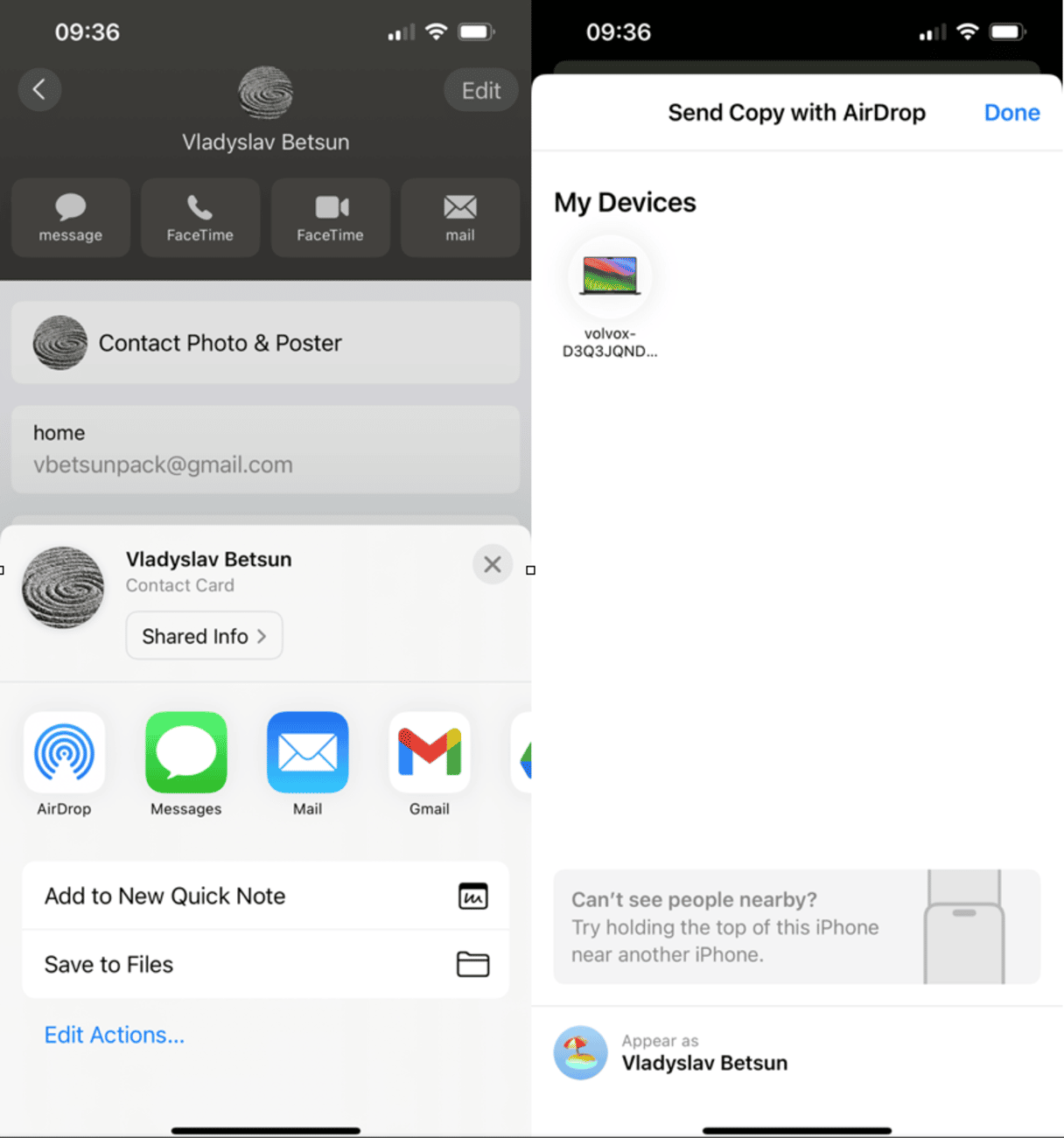
- 然後,在Mac上,單擊“接受”。
您可能也喜歡:如何同步iPhone和iPad
通訊錄中的聯繫人不僅僅是電話號碼和地址;它們是您與生活中人們交流的方式。因此,請查看iCloud,並使用本文來幫助您進行設置並保持聯繫,以便您隨時隨地將它們靠近。
